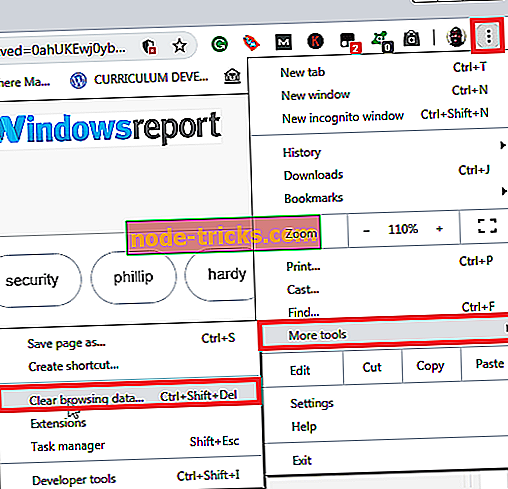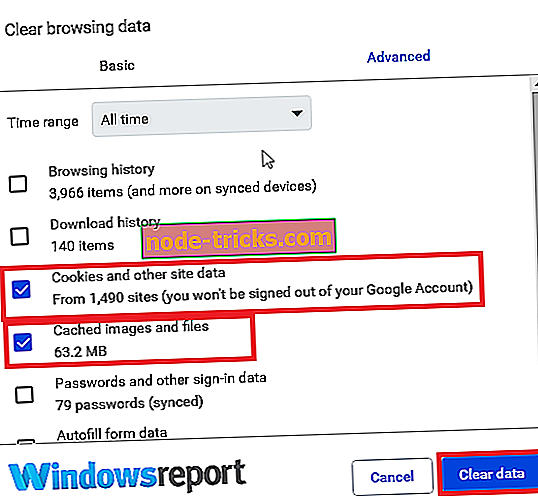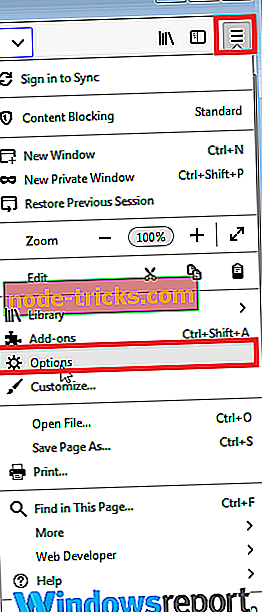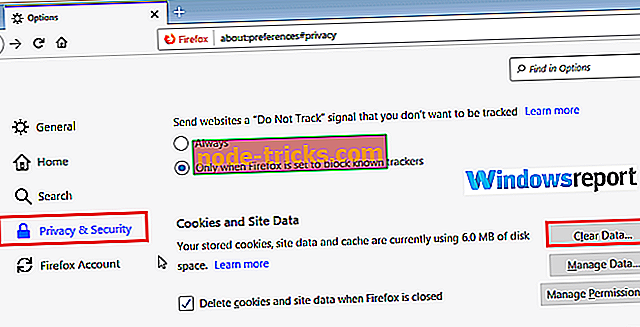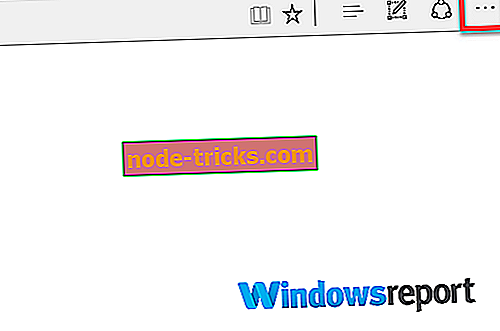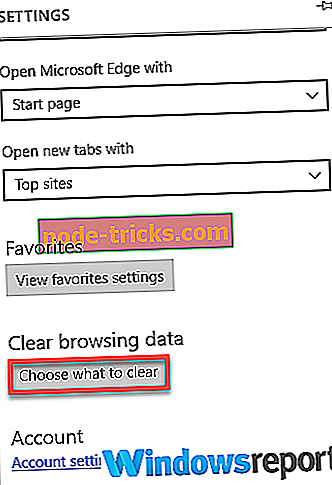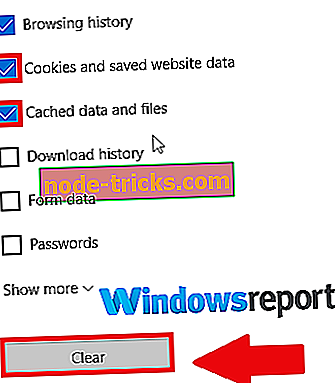Щось пішло не так на нашому кінці Помилка PayPal [Виправити]
Якщо ви часто користуєтеся Paypal, можливо, ви зіткнулися з тим, що помилка нашого кінця PayPal сталася не так. Ця проблема може виникнути, коли ви намагаєтеся скинути пароль або спробувати ввійти до свого облікового запису PayPal.
Крім того, питання, яке іноді супроводжується повідомленням про PayPal, що має певні проблеми з завершенням запиту, також може виникнути при спробі перевірки з інтернет-магазину.
Тепер, Paypal намагається самостійно виправити замикання, і деякі користувачі дійсно вдалося виконати бажану угоду після повторної спроби через кілька хвилин. Тим не менш, є речі, які ви можете зробити, щоб виправити розчаровує питання. Пройдемо через них:
Як я можу виправити схоже, що щось пішло не так Помилка PayPal?
- Зачекайте, а потім повторіть спробу
- Очистіть кеш браузера та файли cookie
- Змініть свій веб-переглядач
- Інші поради
- Зв'яжіться зі службою підтримки PayPal
1. Зачекайте, а потім повторіть спробу
Як я вже згадував, щось помилилося на нашому кінці помилка просто тимчасовий глюк, і він може піти самостійно.
Тому перед повторною спробою зачекайте кілька хвилин.
2. Очистіть кеш браузера та файли cookie
Накопичена історія перегляду, файли cookie, паролі та інша інформація про перегляд можуть уповільнити роботу програмного забезпечення для перегляду й зробити його нестабільним.
Згодом це може призвести до помилки в нашому повідомленні про помилку . виправити цю проблему, очистивши кеш таким чином:
- Відкрийте Chrome.
- Натисніть Далі (у верхньому правому куті).
- Виберіть " Інші інструменти", а потім " Очистити дані перегляду" .
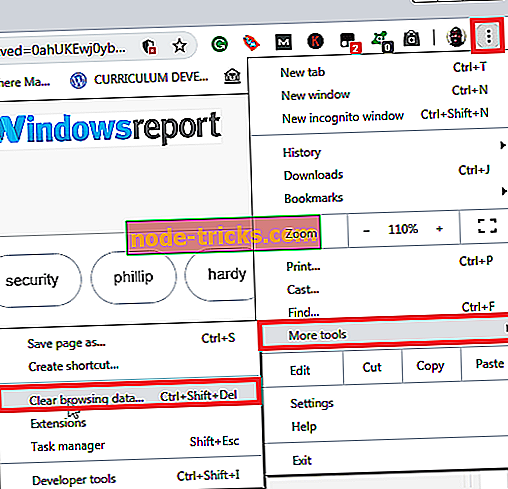
- Виберіть відповідний часовий діапазон або виберіть " Увесь час", щоб видалити все.
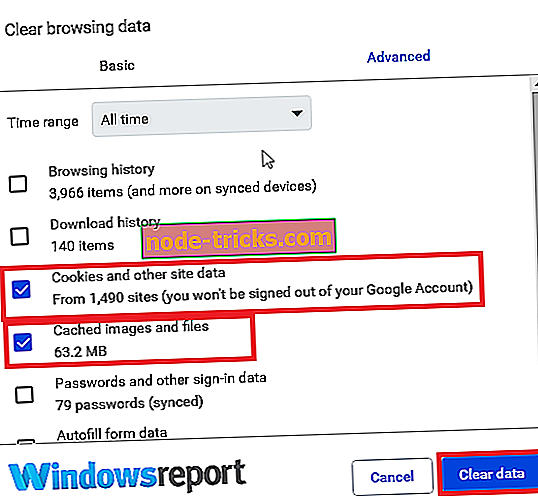
- Установіть прапорці поруч із Файлами cookie та іншими даними сайту, а також Кешовані зображення та файли (див. Вище), а потім клацніть на Очистити дані .
Firefox
- У Firefox виберіть кнопку Меню (три горизонтальні смуги), а потім виберіть Опції .
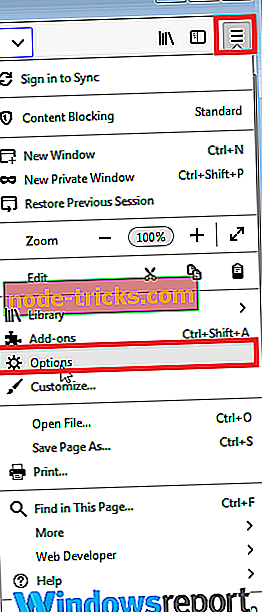
- Виберіть панель " Конфіденційність і безпека ".
- У розділі Cookies і дані сайту натисніть кнопку Очистити дані….
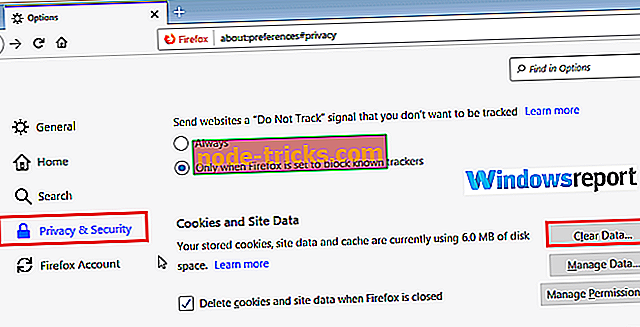
- Якщо позначити пункт " Кешований веб-вміст", натисніть кнопку " Очистити" .
Край
- Відкрийте Microsoft Edge, клацніть на трьох крапках у верхньому правому куті екрану, а потім виберіть Параметри .
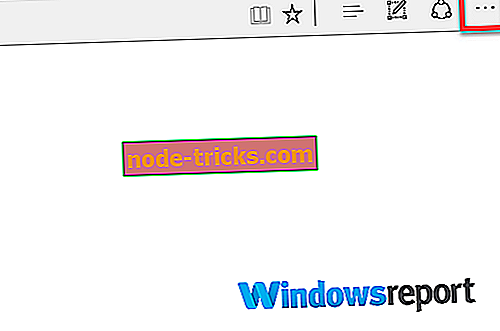
- Знайдіть розділ " Очистити дані веб-переглядача " та натисніть " Вибрати, що потрібно очистити" .
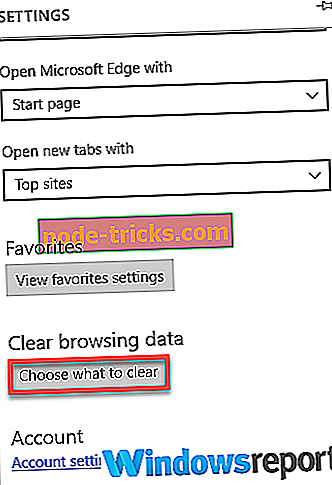
- Перевірте відповідні поля, включаючи кешовані дані та файли .
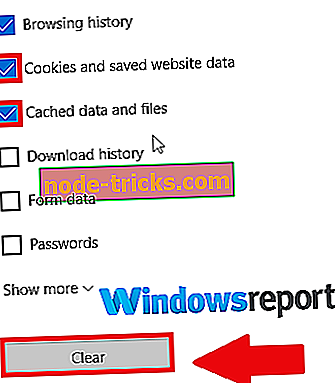
- Натисніть кнопку Очистити .
3. Змініть свій браузер
Можливо, ваш веб-переглядач дуже погано налаштований через шкідливе програмне забезпечення, шкідливі розширення веб-переглядача та несправні плагіни, тому єдиним засобом захисту може бути перехід до нової програми перегляду.
Отже, спробуйте скористатися Firefox, Edge або Chrome для доступу до PayPal. Якщо проблема все ще з'являється, перейдіть до наступного рішення.
4. Інші поради
Інші способи, які можна використати для вирішення проблеми, що сталася не так, на нашому кінці Невдача PayPal включає спроби входу в систему PayPal з іншого комп'ютера (на іншому підключенні до Інтернету) або навіть до телефону.
І завжди намагайтеся оновити свою сторінку в будь-який час, коли ви ввійшли в систему, і виникає проблема PayPal. Тим не менш, ваш антивірус може зіпсувати ваш шлюз PayPal, знову приносячи цю прикрою проблему.
Тому ми рекомендуємо тимчасово призупинити захист і перевірити, чи буде працювати постачальник платежів.
5. Зверніться до служби підтримки PayPal

Якщо після всіх цих спроб не вдалося виправити щось, помилка в нашому випуску PayPal, зверніться до служби підтримки.
Ви можете почати з написання електронного листа з поясненням ситуації.
Кроки:
- Увійдіть, як звичайно, до свого облікового запису PayPal.
- Натисніть Контакт з нами (позначте посилання внизу головної сторінки).
- Виберіть тему та підтему, яка найкраще відповідає щось пішло не так у нашій кінці несправності PayPal.
- Натисніть Напишіть нам, як показано.
- Введіть повідомлення з описом деталей, а потім натисніть Надіслати електронну пошту .
Ви також можете зателефонувати за підтримкою PayPal на 000 1 402-935-2050.
Краще не вибирати жодних опцій, коли ваш виклик проходить. Замість цього почекайте, поки ви перейдете до одного зі своїх агентів. Також можна натиснути 0 або сказати слово "Агент", щоб отримати доступ до агента.
Ось деякі з цих рішень, які могли б допомогти вам з помилкою, що сталася з нашою кінцевою помилкою PayPal, тому обов'язково спробуйте всі.
ДЕТАЛЬНІ СТАТТІ ДЛЯ ВАС ПЕРЕВІРИТИ
- Що робити, якщо Microsoft Store не прийме платіж PayPal
- Виправлено: Антивірус блокує PayPal в Windows 10
- Виправлено: помилка авторизації оплати Battle.net